Supprimer National Security Agency virus
Guide de suppression de virus National Security Agency
Quel est Le virus National Security Agency?
Qu’est-ce que le virus National Security Agency?
Le virus National Security Agency est un dangereux ransomware, qui est surtout répandu aux Etats-Unis. Il semble que cette cyber-menace appartienne à la même famille bien connue de virus, qui est appelée ‘Ukash’. Dès qu’il s’infiltre dans les ordinateurs, il bloque leurs systèmes pour faire apparaître un énorme message d’avertissement. Sachez que ce dernier apparaît juste pour faire payer une amende à la victime. Les victimes du virus NSA doivent se préparer à payer 300$ via le système de précairement GreenDot MoneyPak. Bien sûr, ne payez pas car c’est un faux message d’avertissement, qui liste des crimes inventés, comme la distribution d’images de pornographie infantiles, l’usage d’un contenu protégé par un copyright, etc… En réalité, vous pouvez ignorer cet avertissement. Cependant, afin de débloquer le système, vous devrez supprimer le virus National Security Agency.
MISE À JOUR! Il y a une nouvelle version du ransomware NSA, qui est capable d’affecter les appareils Android. Dès qu’il infiltre cet OS, il le bloque et demande de payer une rançon de 500 $. Cette fois, il vous demande de payer par PayPal My Cash Card. Selon les experts en sécurité informatique, cette menace est une version mise à jour du virus SimpleLocker qui a été remarqué il y a quelques temps. De façon similaire à ce ransomware, le virus NSA peut être télécharger comme une application légitime. Une fois qu’il pénètre le système, il utilise un service de messagerie appelé XMPP pour communiquer avec ses commandes et le contrôle du réseau. Cependant, la chose principale qu’il cherche à faire est de crypter les fichiers importants de la victime et de la faire payer une rançon. Si l’écran de votre appareil Android est couvert d’un avertissement à l’apparence officielle de la National Security Agency, il y a une forte chance que vous ayez affaire à un ransomware. Dans ce cas, vous devriez installer BullGuard Mobile Security et analyser votre appareil avec cette application.
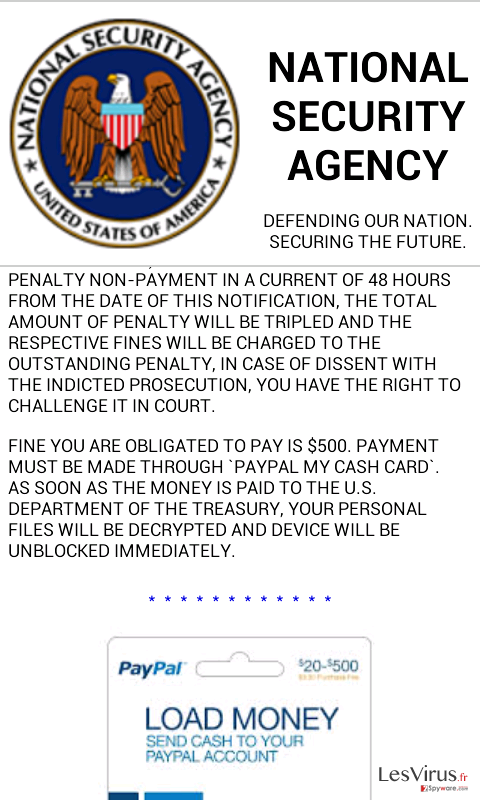
Comment le virus National Security Agency peut-il infecter mon ordinateur?
Juste comme virus de la NSA, le virus National Security Agency est principalement distribué via un troyen, qui peut s’infiltrer dans l’ordinateur sans aucun signe. Pour l’éviter, tenez-vous éloigné des courriels à l’apparence officielle qui prétendent qu’ils ont été envoyés par des entreprises légitimes, tels que Fedex, eBay, Amazon et d’autres. En outre, ne jamais cliquer sur les liens qui offrent des mises à jour de programmes. Au lieu de cela, visitez les sites Internet officiels de logiciel et téléchargez ces mises à jour. Dès que le troyen infecte l’ordinateurs, il apporte plusieurs modifications dans les paramètres système et le verrouille. En conséquence, les victimes commencent à voir apparaître un message à l’apparence légitimeme, qui n’est PAS lié à la NSA ou toute autre autorité gouvernementale. Il prétend que ”Votre ordinateur a été verrouillé“ et vous demande de faire un paiement de 300 $ dans les 72 heures. Veuillez ne jamais suivre cela parce que vous perdriez votre argent! Afin de débloquer votre ordinateur, vous devez tout simplement supprimer les virus de la National Security Agency du système dès que possible.
Comment supprimer le virus National Security Agency?
Si votre ordinateur est verrouillé par le virus National Security Agency, vous êtes sérieusement infecté. Pour déverrouiller le système et éliminer ce virus, suivez ces instructions:
- Redémarrez votre ordinateur infecté.
- Cliquez sur Démarrer-> Exécuter et entrez https://www.2-spyware.com/download/hunter.exe (si vous êtes bloqué par un ransomware, appuyez sur Alt + Tab et continuez à entrer cette adresse)
- Un avertissement appartenant au ransomware peut-être se manifester à nouveau. Dans ce cas, appuyez sur Alt + Tab + ‘R’ autant de fois que nécessaire.
- Installer le logiciel antimalware et exécutez une analyse complète du système pour supprimer les fichiers malveillants du système.
Suppression manuelle du virus National Security Agency:
- Redémarrage de votre ordinateur infecté en ‘mode sans échec avec invite de commande’ pour désactiver ce virus (cela devrait fonctionner avec toutes les versions de cette menace)
- Exécutez Regedit
- Recherchez les entrées WinLogon et notez tous les fichiers qui ne sont pas explorer.exe ou blank. Remplacez-les par explorer.exe.
- Recherchez le registre pour ces fichiers et supprimez les clés de registre qui font référence aux fichiers.
- Redémarrez et lancer une analyse complète avec SpyHunter 5Combo Cleaner, FortectIntego ou un autre logiciel de sécurité information mis à jour.
Méthode clé USB:
1. Prenez une autre machine et utilisez-la pour télécharger FortectIntego ou un autre programme antimalware fiable.
2. Mettez à jour le programme et mettez le dans le lecteur USB ou un simple CD.
3. Entre-temps, redémarrez votre machine infectée en Mode sans échec avec invite de commande et insérez-y la clé USB.
4. Redémarrer l’ordinateur infecté par le virus de la National Security Agency, une fois de plus et lancez une analyse complète du système.
* Utilisateurs infectés par ces menaces ransomware sont autorisés à accéder aux autres comptes sur leurs systèmes Windows. Si l’un de ces comptes a des droits d’administrateur, vous devriez être capable de lancer le programme antimalware.
* Essayer de refuser le Flash pour faire arrête votre ransomware de fonctionner comme prévu. Afin de désactiver le Flash, rendez-vous sur le support de Macromedia et sélectionnez ‘Refuser’: http://www.macromedia.com/support/documentation/en/flashplayer/help/help09.html. Après cela, lancez une analyse complète du système avec un programme antimalware.
Si vous êtes infecté par le ransomware NSA qui bloque vos fichiers et vous demande de payer une rançon en échange de la clé de décryptage, veuillez utiliser le guide ci-dessous:
Guide de suppression manuel de virus National Security Agency
Rançongiciel : Suppression manuelle des rançongiciels en Mode sans échec
Important! →
Le guide de suppression manuelle risque de se révéler trop compliqué pour les utilisateurs ordinaires d'ordinateurs. Une connaissance avancée en informatique est nécessaire pour l'exécuter correctement (si des fichiers vitaux du système sont supprimés ou endommagés, cela pourrait compromettre complètement Windows), et cela pourrait également prendre des heures. C'est pourquoi nous vous conseillons fortement d'utiliser plutôt la méthode automatique fournie ci-dessus.
Étape 1. Accéder au Mode sans échec avec la mise en réseau
La suppression manuelle des logiciels malveillants doit être effectuée de préférence dans le cadre du Mode sans échec.
Windows 7 / Vista / XP
- Cliquez sur Démarrer > Arrêter > Redémarrer > OK.
- Lorsque votre ordinateur est actif, commencez à appuyer sur la touche F8 (si cela ne fonctionne pas, essayez F2, F12, Suppr, etc. – tout dépend du modèle de votre carte mère) plusieurs fois jusqu'à ce que la fenêtre Options avancées de démarrage s'affiche.
- Sélectionnez le Mode sans échec avec mise en réseau dans la liste.

Windows 10 / Windows 8
- Faites un clic droit sur le bouton Démarrer et sélectionnez Paramètres

- Faites défiler vers le bas pour choisir Mise à jour et sécurité.

- Sur le côté gauche de la fenêtre, choisissez Récupération.
- Faites maintenant défiler vers le bas pour trouver la section Démarrage avancé.
- Cliquez à présent sur Redémarrer.

- Sélectionnez Résolution des problèmes

- Allez à la section Options avancées.

- Sélectionnez Paramètres de démarrage.

- Cliquez sur Redémarrer.
- Appuyez maintenant sur 5 ou cliquez sur 5) Activer le Mode sans échec avec la mise en réseau..

Étape 2. Mettre fin aux processus suspects
Le Gestionnaire de tâches Windows est un outil pratique qui montre tous les processus en cours d'exécution en arrière-plan. Si un logiciel malveillant exécute un processus, vous devez l'arrêter :
- Appuyez sur Ctrl + Maj + Échap sur votre clavier pour ouvrir le Gestionnaire des tâches de Windows.
- Cliquez sur Plus de détails.

- Faites défiler vers le bas jusqu'à la section Processus en arrière-plan, et recherchez tout ce qui est suspect.
- Faites un clic droit et sélectionnez Ouvrir l'emplacement du fichier.

- Retournez au processus, faites un clic droit et choisissez Fin de la tâche.

- Supprimez le contenu du dossier malveillant.
Étape 3. Vérifier le Démarrage du programme
- Appuyez sur Ctrl + Maj + Échap sur votre clavier pour ouvrir le Gestionnaire des tâches de Windows.
- Allez à l'onglet Démarrage.
- Faites un clic droit sur le programme suspect et choisissez Désactiver.

Étape 4. Supprimer les fichiers de virus
Les fichiers liés aux logiciels malveillants peuvent être trouvés à différents endroits de votre ordinateur. Voici des instructions qui pourraient vous aider à les repérer :
- Tapez Nettoyage de disque dans la barre de recherche Windows et appuyez sur Entrée.

- Sélectionnez le lecteur que vous souhaitez nettoyer (C : est votre lecteur principal par défaut, il est probablement celui qui contient les fichiers malveillants).
- Faites défiler la liste des Fichiers à supprimer et sélectionnez ce qui suit :
Temporary Internet Files
Downloads
Recycle Bin
Temporary files - Choisissez Nettoyer les fichiers système

- Vous pouvez également rechercher d'autres fichiers malveillants cachés dans les dossiers suivants (tapez ces entrées dans la barre de recherche Windows et appuyez sur Entrée) :
%AppData%
%LocalAppData%
%ProgramData%
%WinDir%
Une fois que vous avez terminé, redémarrez le PC en mode normal.
Supprimer National Security Agency à l'aide de System Restore
-
Étape 1: Redémarrer votre ordinateur pour Safe Mode with Command Prompt
Windows 7 / Vista / XP- Cliquez sur Start → Shutdown → Restart → OK.
- Lorsque votre ordinateur devient actif, commencez à appuyer sur F8 plusieurs fois jusqu'à ce que vous voyez la fenêtre Advanced Boot Options.
-
Sélectionnez Command Prompt à partir de la liste

Windows 10 / Windows 8- Appuyez sur le bouton Power à Windows'écran de connexion. Appuyez maintenant sur et maintenez Shift, qui est sur votre clavier, puis cliquez sur Restart..
- Maintenant, sélectionnez Troubleshoot → Advanced options → Startup Settings et enfin appuyez sur Restart.
-
Une fois votre ordinateur devient actif, sélectionnez Enable Safe Mode with Command Prompt dans Startup Settings fenêtre.

-
Étape 2: Restaurer vos paramètres et fichiers système
-
Une fois la fenêtre Command Prompt'affiche, saisissez cd restore et cliquez sur Enter.

-
Maintenant, tapez rstrui.exe et appuyez sur Enter de nouveau..

-
Lorsqu'une nouvelle fenêtre apparaît, cliquez sur Next et sélectionnez votre point de restauration qui est antérieure à l'infiltration de National Security Agency. Après avoir fait cela, cliquez sur Next.


-
Maintenant, cliquez sur Yes pour lancer la restauration du système.

-
Une fois la fenêtre Command Prompt'affiche, saisissez cd restore et cliquez sur Enter.
Enfin, vous devriez toujours penser à la protection de crypto-ransomwares. Afin de protéger votre ordinateur de National Security Agency et autres ransomwares, utiliser un anti-spyware de bonne réputation, telles que FortectIntego, SpyHunter 5Combo Cleaner ou de Malwarebytes
Recommandé pour vous
Optez pour un bon navigateur web et améliorez votre sécurité grâce à un outil VPN
L'espionnage en ligne a connu ces dernières années une forte montée en puissance et les gens se montrent de plus en plus intéressés par les moyens de protéger leur vie privée en ligne. Le choix du navigateur le plus sûr et le plus confidentiel est l'un des moyens les plus simples afin de renforcer la sécurité.
Toutefois, il est possible de renforcer la protection et de créer une pratique de navigation totalement anonyme à l'aide du VPN Private Internet Access. Ce logiciel réachemine le trafic à travers différents serveurs, dissimulant ainsi votre adresse IP et votre géolocalisation. Grâce à la combinaison d'un navigateur web sécurisé et d'un VPN d'accès privé à Internet, vous pourrez naviguer sur Internet sans avoir le sentiment d'être espionné ou ciblé par des criminels.
Sauvegarder les fichiers pour une utilisation ultérieure, en cas d'attaque par un malware
Les problèmes de logiciels générés par des logiciels malveillants ou la perte directe de données due au cryptage peuvent entraîner des problèmes avec votre appareil voire des dommages permanents. Lorsque vous disposez de sauvegardes adéquates et à jour, vous pouvez facilement récupérer après un tel incident et reprendre le travail.
Il est crucial de créer des mises à jour de vos sauvegardes après toute modification sur l'appareil, afin de pouvoir revenir au point sur lequel vous travailliez lorsque des logiciels malveillants ont modifié quoi que ce soit ou que des problèmes avec l'appareil ont entraîné une corruption des données ou des performances.
Lorsque vous disposez de la version précédente de chaque document ou projet important, vous évitez ainsi toute frustration et toute panne. Cela s'avère pratique lorsque des logiciels malveillants surgissent de nulle part. Utilisez Data Recovery Pro pour la restauration du système.







